
Napomena: SkyDrive se sada naziva OneDrive, a SkyDrive Pro sada je OneDrive za tvrtke. Dodatne informacije o toj promjeni pročitajte u članku Od servisa SkyDrive do servisa OneDrive.
Prvo što ćete primijeniti kada otvorite Excel je potpuno novi izgled. Jasniji je, no osmišljen je i da bi olakšao brzo postizanje rezultata profesionalnog izgleda. Naći ćete mnogo značajki koje vam omogućuju odmak od zidova brojeva i prikazuju uvjerljiviju sliku podataka vodeći vas prema boljim odlukama s više informacija.
Savjet: Da biste saznali kako brzo stvoriti osnovnu radnu knjigu programa Excel, pročitajte članak Osnovni zadaci u programu Excel.
Najvažnije značajke koje treba istražiti
Brzi početak
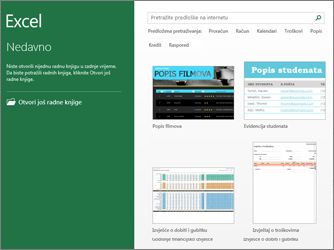
Predlošci odrađuju većinu postavljanja i dizajna, tako da se možete usredotočiti na podatke. Kada otvorite Excel 2013 vidjet ćete da sadrži nove predloške za proračune, kalendare, obrasce i izvješća i više.
Trenutačna analiza podataka
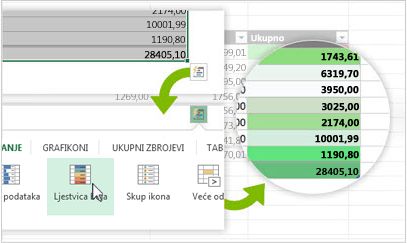
Novi alat Brza analiza omogućuje pretvaranje podataka u grafikon ili tablicu u dva koraka ili manje. Pretpregledajte podatke pomoću uvjetnog oblikovanja, mini grafikona ili grafikona i jednim klikom primijenite svoj odabir. Da biste koristili tu novu značajku, pročitajte članak Trenutačna analiza podataka.
Ispunjavanje cijelog stupca podataka u trenu
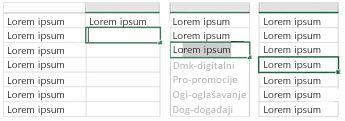
Pregled predloženih unosa jest poput pomoćnika za podatke koji završava posao za vas. Čim otkrije što želite učiniti, pregled predloženih unosa unosi ostatak podataka u jednom naletu, slijedeći obrazac koji prepoznaje u podacima. Dodatne informacije o tome kada je ova značajka korisna potražite u članku Podjela stupca podataka na temelju onoga što upisujete.
Stvaranje pravog grafikona za podatke
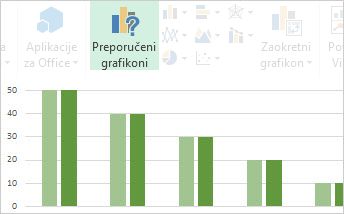
Pomoću značajke Preporučeni grafikoni Excel preporučuje najprikladnije grafikone za vaše podatke. Bacite kratki pogled na to kako podaci izgledaju u različitim grafikonima, a zatim jednostavno odaberite onaj koji prikazuje uvide koje želite predstaviti. Isprobajte tu značajku prilikom stvaranja grafikona od nule.
Filtriranje podataka u tablici pomoću rezača
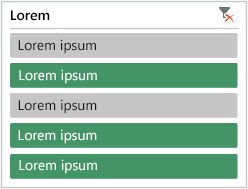
Po prvi put predstavljeni u programu Excel 2010 kao interaktivan način filtriranja podataka u zaokretnim tablicama, rezači sada mogu filtrirati podatke u tablicama programa Excel, tablicama upita i ostalim tablicama podataka. Jednostavniji za postavljanje i korištenje, rezači prikazuju trenutni filtar tako da ćete točno znati koje podatke tražite.
Jedna radna knjiga, jedan prozor
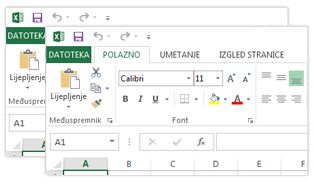
U programu Excel 2013 svaka radna knjiga ima svoj prozor olakšavajući istodobni rad s dvije radne knjige. To olakšava i rad na dva monitora.
Nove funkcije programa Excel

U kategorijama matematike i trigonometrije, statistike, inženjerstva, datuma i vremena, pretraživanja i reference, logike te teksta pronaći ćete neke nove funkcije. Nove su i neke funkcije web-servisa za referiranje na postojeće web-servise kompatibilnih sa standardom REST (Representational State Transfer). Detalje potražite u članku Nove funkcije programa Excel 2013.
Spremanje i zajedničko korištenje datoteka na mreži
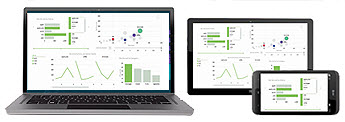
Excel olakšava spremanje radnih knjiga na vlastito mrežno mjesto, kao što je besplatna OneDrive ili servis Microsoft 365 tvrtke ili ustanove. Jednostavnije je i zajednički koristiti radne listove s drugima. Bez obzira na to koji uređaj koristili ili gdje se nalazite, svi rade s najnovijom verzijom radnog lista, a možete i surađivati u stvarnom vremenu.
Ugradnja podataka s radnog lista na web-stranicu
Da biste zajednički koristili dio radnog lista na webu, jednostavno ga ugradite na web-stranicu. Drugi korisnici mogu raditi s podacima u Excel za web ili otvoriti ugrađene podatke u programu Excel.
Dijeljenje radnog lista programa Excel na mrežnom sastanku
Bez obzira na to gdje se nalazite ili koji uređaj koristite, bilo pametni telefon, tablet ili PC, sve dok imate instaliran Lync, možete se povezati i radnu knjigu zajednički koristiti na mrežnom sastanku.
Spremanje u novi oblik datoteke
Sada datoteke možete spremati i otvarati u novom obliku datoteka .xlsx (Strict Open XML Spreadsheet). Taj oblik datoteke omogućuje čitanje i pisanje datuma u standardu ISO8601 da biste razriješili problem s preskokom godine 1900. Podrobnije informacije potražite u članku Spremanje radne knjige u drugom obliku datoteke.
Nove značajke izrade grafikona
Promjene na vrpci za grafikone
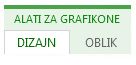
Novi gumb Preporučeni grafikoni na kartici Umetanje omogućuje odabir iz mnoštva odgovarajućih grafikona za vaše podatke. Vezane vrste grafikona poput raspršenih i mjehurićastih grafikona sada se nalaze pod jednim kišobranom. A tu je i sasvim novi gumb za kombinirane grafikone– omiljeni grafikon koji ste tražili. Kada kliknete grafikon, vidjet ćete jednostavniju vrpcu alata za grafikone. Samo uz kartice Dizajn i Oblikovanje jednostavnije ćete naći ono što vam treba.
Brzo fino podešavanje grafikona

Tri nova gumba grafikona omogućuju brzi odabir i pretpregled promjena na elementima grafikona (poput naslova i oznaka), izgleda i stila grafikona ili prikazanih podataka. Dodatne informacije o tome potražite u članku Oblikovanje elemenata grafikona.
Podrobniji natpisi nad podacima
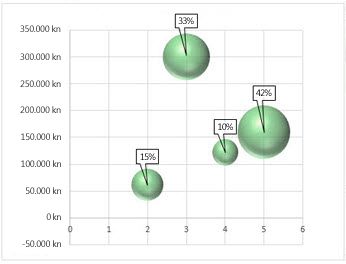
Sada u natpise nad podatke možete dodati obogaćeni tekst koji se može osvježavati iz točaka podataka ili bilo kojeg drugog teksta, poboljšati ih pomoću oblikovanja i dodatnog prostoručnog teksta te ih prikazati u gotovo bilo kojem obliku. Natpisi nad podacima stoje na mjestu, čak i kada se prebacite na drugu vrstu grafikona. Možete ih i povezati s točkama podataka pomoću vodećih crti na svim grafikonima, ne samo na tortnim grafikonima. Da biste radili s obogaćenim natpisima nad podacima, informacije potražite u članku Promjena oblika natpisa nad podacima u grafikonu.
Prikaz animacije u grafikonima
Pogledajte kako će grafikon oživjeti nakon što unesete promjene na izvorišnim podacima. Ne samo da je to zabavno gledati, pomicanje u grafikonu čini promjene u podacima mnogo jasnijima.
Snažna analiza podataka
Stvaranje zaokretne tablice koja odgovara podacima
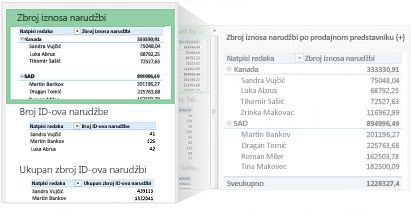
Odabir pravih polja za sažetak podataka u izvješću zaokretne tablice može biti zamoran zadatak. Sada vam možemo pomoći u tome. Kada stvarate zaokretnu tablicu, Excel preporučuje nekoliko načina sažimanja podataka i prikazuje brzi pretpregled izgleda polja tako da možete odabrati ono koje daje uvid u ono što tražite. Dodatne informacije potražite u članku Stvaranje zaokretne tablice radi analiziranja podataka iz radnog lista.
Korištenje jednog popisa polja za stvaranje različitih vrsta zaokretnih tablica
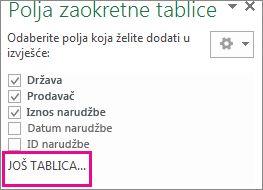
Stvorite raspored zaokretne tablice u kojoj se koristi jedna tablica ili više njih pomoću jednog popisa polja. Moderniziran da bi funkcionirao sa zaokretnim tablicama sastavljenima od jedne tablice ili više njih, popis polja olakšava pronalaženje željenih polja u rasporedu zaokretne tablice, prijelaz na novi podatkovni model programa Excel dodavanjem tablica i istraživanje svih tablica te kretanje njima. Dodatne informacije potražite u članku Korištenje popisa polja za raspoređivanje polja u zaokretnoj tablici.
Korištenje više tablica u analizi podataka
Novi podatkovni model programa Excel omogućuje pristup naprednim značajkama analize koje su prije bile dostupne samo uz instalaciju dodatka Power Pivot. Uz stvaranje uobičajenih zaokretnih tablica sada možete u programu Excel stvarati zaokretne tablice utemeljene na više tablica. Kada uvezete različite tablice i stvorite odnose među njima, moći ćete analizirati podatke s rezultatima koje niste mogli dobiti iz uobičajenih podataka u zaokretnim tablicama. Dodatne informacije o tome potražite u članku Stvaranje podatkovnog modela u programu Excel.
Power Query
Ako koristite Office Professional Plus 2013 ili Microsoft 365 Apps za velike tvrtke, možete iskoristiti prednost dodatka Power Query za Excel. Pomoću dodatka Power Query za Excel jednostavno pronađite podatke iz javnih i tvrtkinih izvora podataka i povežite se s njima. To obuhvaća nove mogućnosti pretraživanja podataka i jednostavnog pretvaranja te spajanja podataka iz više izvora radi njihove daljnje analize u programu Excel. Dodatne informacije potražite u članku Otkrivanje i kombiniranje pomoću dodatka Power Query za Excel.
Power Map
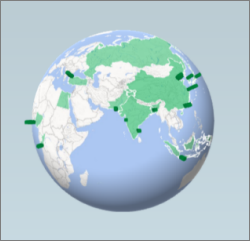
Ako koristite Microsoft 365 Apps za velike tvrtke, Office 2013 ili Excel 2013, možete iskoristiti prednost značajke Power Map za Excel. Power Map trodimenzionalan je alat za vizualizaciju podataka koji korištenjem zemljopisnih i vremenskih podataka omogućuje prikaz podataka na novi način. Možete steći uvid koji možda ne bi bio moguć ako koristite dvodimenzionalne tablice i grafikone. Power Map je ugrađen u Microsoft 365 Apps za velike tvrtke, ali ćete morati preuzeti verziju pretpregleda da biste je koristili sa sustavom Office 2013 ili Excel 2013. Pojedinosti o pretpregledu potražite u članku Power Map za Excel. Dodatne informacije o stvaranju vizualnih trodimenzionalnih pregleda podataka pomoću dodatka Power Map potražite u članku Uvod u Power Map.
Povezivanje s novim izvorima podataka
Da biste koristili više tablica u podatkovnom modelu programa Excel, sada se možete povezivati s dodatnim izvorima podataka i uvoziti podatke u Excel kao tablice ili zaokretne tablice. Povežite se, primjerice, sa sažecima sadržaja podataka kao što su OData, Windows Azure DataMarket i sažetak sadržaja podataka sustava SharePoint. Možete se povezati i s podatkovnim izvorima iz drugih davatelja usluga OLE DB-a.
Stvaranje odnosa između tablica
Kada imate podatke iz različitih podatkovnih izvora u više tablica u podatkovnom modelu programa Excel, stvaranje odnosa među tim tablicama pojednostavnjuje analizu podataka bez potrebe za konsolidiranjem podataka u jednu tablicu. Pomoću MDX upita možete dodatno iskoristiti odnose u tablici da biste stvorili smislena izvješća o zaokretnim tablicama. Dodatne informacije potražite u članku Stvaranje odnosa između dviju tablica.
Korištenje vremenske crte za prikaz različitih vremenskih razdoblja
Vremenska crta pojednostavnjuje usporedbu podataka iz zaokretne tablice ili zaokretnog grafikona kroz različita vremenska razdoblja. Umjesto da grupirate prema datumima, sada možete jednostavno interaktivno filtrirati datume ili se pomicati kroz podatke u slijednim vremenskim razdobljima, primjerice pogledati uspješnost iz mjeseca u mjesec, samo jednim klikom. Dodatne informacije potražite u članku Stvaranje vremenske crte u zaokretnim tablicama radi filtriranja datuma.
Korištenje pretraživanja kroz razine naniže i naviše te poprečno pretraživanje za različite razine detalja
Pretraživanje raznih razina u složenom skupu podataka nije jednostavan zadatak. Prilagođeni skupovi korisni su, no njihovo pronalaženje među velikim brojem polja u odjeljku Popis polja dugo traje. U novom modelu podataka programa Excel možete se jednostavnije premještati među raznim razinama. Pomoću naredbe Pretraži kroz razine naniže u zaokretnoj tablici ili grafikonu lakše ćete vidjeti detaljne razine, pomoću naredbe Pretraži kroz razine naviše vratit ćete se na višu razinu da biste dobili "širu perspektivu". Dodatne informacije o tome potražite u članku Dubinska analiza podataka u zaokretnoj tablici.
Korištenje OLAP izračunatih članova i mjera
Iskusite snagu samostalne poslovne inteligencije i dodajte vlastite izračune temeljene na izrazu MDX (Multidimensional Expression) u podatke iz zaokretnih tablica koji su povezani s OLAP (Online Analytical Processing) kockom. Ne treba vam model objekata programa Excel – sada možete stvoriti izračunate članove i mjere te upravljati njima u programu Excel.
Stvaranje samostalnog zaokretnog grafikona
Zaokretni grafikon više ne mora biti povezan sa zaokretnom tablicom. Samostalni ili odvojeni zaokretni grafikon omogućuje nove načine kretanja do detalja podataka pomoću naredbi Pretraživanje kroz razine naniže i Pretraživanje kroz razine naviše. Odvojeni zaokretni grafikon, k tome, mnogo je jednostavnije kopirati ili premjestiti. Dodatne informacije o tome potražite u članku Stvaranje zaokretnog grafikona.
Power View
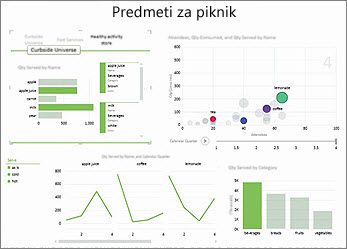
Ako koristite Office Professional Plus, možete iskoristiti prednosti programa Power View. Jednostavno kliknite gumb Power View na vrpci da biste otkrili uvide o podacima uz značajke visoko interaktivnog, snažnog istraživanja podataka, vizualizacije i prezentacije koje je jednostavno primijeniti. Power View omogućuje stvaranje grafikona, rezača i ostalih vizualizacija podataka te interakciju s njima na jednom listu.
Novi i poboljšani dodaci i pretvornici
Dodatak Power Pivot za Excel
Ako koristite Office Professional Plus 2013 ili Microsoft 365 Apps za velike tvrtke, Power Pivot dodatka bit će instaliran u programu Excel. Modul za analizu podataka dodatka Power Pivot sada je ugrađen u Excel tako da možete izgrađivati jednostavne modele podataka izravno u programu Excel. Dodatak Power Pivot omogućuje okruženje za stvaranje sofisticiranijih modela. Koristite ga za filtriranje podataka prilikom uvoza, definiranje vlastitih hijerarhija, polja izračuna i ključnih pokazatelja učinka (KPI-jeva), a pomoću jezika izraza podatkovne analize (DAX) možete stvoriti i složenije formule.
Dodatak Ispitivanje
Ako koristite Office Professional Plus 2013 ili Microsoft 365 Apps za velike tvrtke, dodatak raspitati će se instalirati u programu Excel. Taj dodatak olakšava analizu i pregled radnih knjiga radi razumijevanja njihova dizajna, funkcija i ovisnosti podataka te otkrivanja raznih problema, uključujući pogreške i nedosljednosti formula, skrivene informacije, prekinute veze i ostalo. Iz dodatka Inquire možete pokrenuti novi alat za Microsoft Office pod nazivom Spreadsheet Compare da biste usporedili dvije verzije radne knjige te tako pronaći gdje su se promjene dogodile. Tijekom provjere imate potpuni pregled nad promjenama u radnim knjigama.










